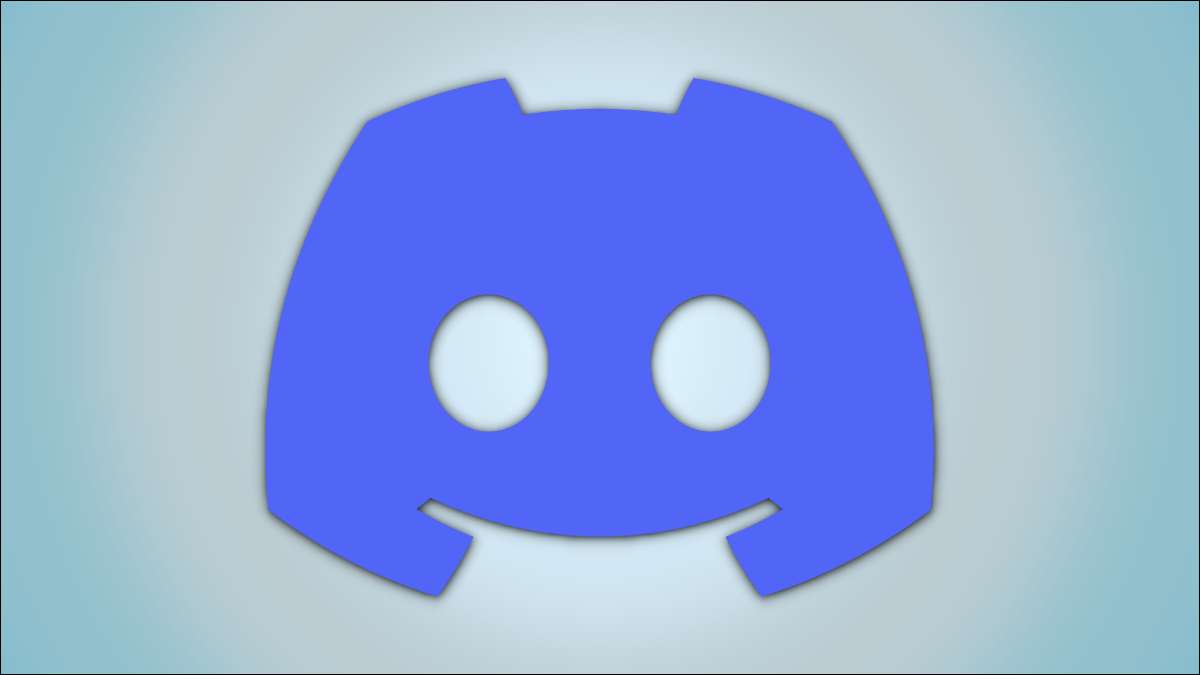
Als je niet langer geïnteresseerd bent in deel uitmaken van een Discord-server , u kunt de server laten om ermee bij te stoppen. We laten je zien hoe je dit doet in Discord op Desktop, Web en Mobile.
Wanneer u een server verlaat, stuurt Discord u niet langer meldingen van die server. U kunt ook geen berichten op die server plaatsen en het verdwijnt van uw zijbalk.
VERWANT: Hoe lid te worden van een Discord-server
Laat een Discord-server op de Desktop of Web
Op uw Windows, Mac, Linux of Chromebook-computer kunt u de Discord-app of Discord's webversie Om jezelf van een server te verwijderen. De instructies zijn hetzelfde voor zowel de app als de webversie van Discord.
Begin met het starten van Discord op uw computer. Selecteer vervolgens in de zijbalk naar links de server die u wilt verlaten.
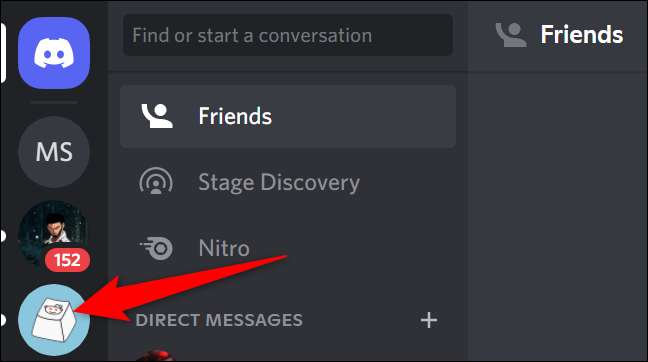
De pagina Pagina van de geselecteerde server wordt geopend. Klik bovenaan deze pagina naast waar u de servernaam ziet, klikt u op het pictogram Omlaag.
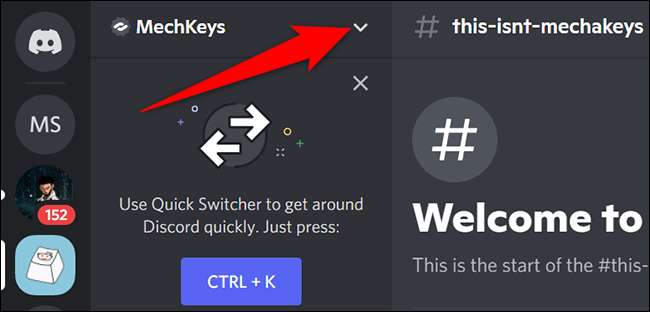
Selecteer in het menu dat geopend is na het klikken op het pictogram van de pijl omlaag, selecteert u "Verlof Server".

Een "verlof" -prompt verschijnt. Klik hier op "Server verlaten" om uw keuze te bevestigen.
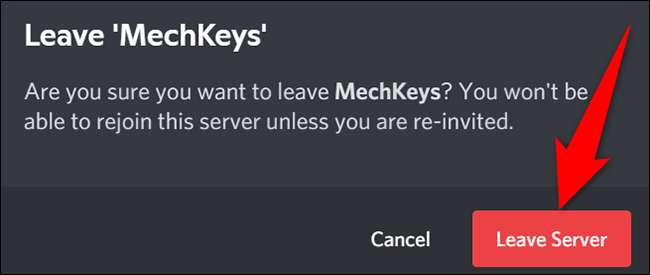
En dat is alles. U hebt officieel de geselecteerde server gestopt en deze server wordt niet langer weergegeven in de linker zijbalk van Discord.
VERWANT: Hoe u uw Telegram-account wilt verwijderen
Laat een Discord-server op mobiel
Op een iPhone, iPad of Android-telefoon, gebruik de officiële Discord-app om een server te verlaten.
Begin met het openen van de Discord-app op je telefoon. Tik in de linkerbovenhoek van de app op de drie horizontale lijnen.

Selecteer de server die u wilt verlaten vanuit de lijst Servers in de linkerzijde in de linkerzijde.

U ziet de gegevens van de geselecteerde server. Tik in de rechterbovenhoek van dit serverscherm op de drie stippen.

Selecteer in het menu dat opent "Verlof server".
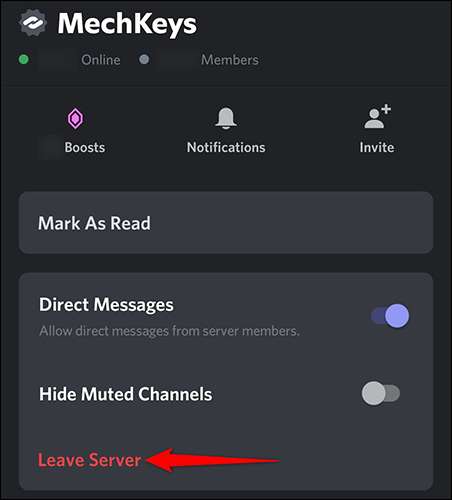
Een "verlof" -prompt verschijnt. Selecteer "Verlof server" in deze prompt.
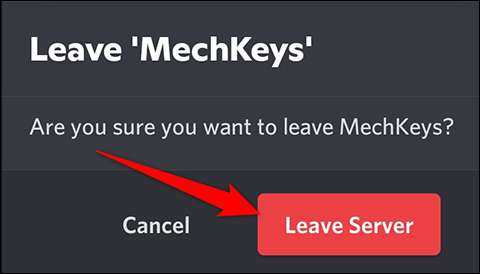
En je maakt niet langer deel uit van de geselecteerde server!
Wist je, op Discord, je kunt Maak en beheer uw eigen servers ? Een server instellen is niet zo moeilijk als je zou denken, en je moet het proberen als je geïnteresseerd bent.
VERWANT: Hoe u uw Discord-server kunt maken, instellen en beheren







